win10以太网无有效ip是什么原因?如何解决?
- 生活窍门
- 2025-01-22
- 29
在使用Windows10操作系统时,有时会遇到以太网无有效IP的问题,这给我们的网络连接带来了困扰。本文将深入探讨造成该问题的根本原因,并提供解决方案,帮助读者迅速解决这一问题,保证网络连接的稳定性。

Win10以太网无有效IP的常见原因及分析
1.DHCP服务器故障导致Win10以太网无有效IP
DHCP服务器负责为设备分配有效IP地址,如果服务器出现故障,将无法为设备提供有效IP地址,导致以太网无法连接。
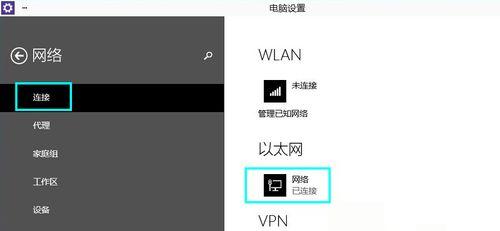
2.IP地址冲突导致Win10以太网无有效IP
当多台设备在同一网络中使用相同的IP地址时,就会发生IP地址冲突问题。这会导致Win10以太网无法获取有效IP地址,进而无法连接网络。
3.网络驱动程序问题导致Win10以太网无有效IP
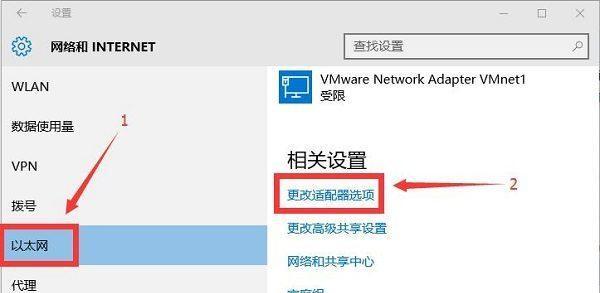
网络驱动程序负责控制和管理网络连接,在某些情况下,驱动程序可能出现问题,导致Win10以太网无法获得有效IP地址。
4.网络设置错误导致Win10以太网无有效IP
有时候,我们在配置网络设置时可能会出现错误,例如错误设置了IP地址、子网掩码或默认网关等参数,这些错误会导致Win10以太网无法获取有效IP地址。
解决Win10以太网无有效IP的方法及步骤
1.重新启动网络设备
尝试重新启动网络设备(如路由器、交换机等),这有时可以解决由于设备故障而导致的以太网无有效IP问题。
2.更新网络驱动程序
检查并更新你的网络驱动程序,可以通过设备管理器找到网络适配器,右键点击并选择更新驱动程序。
3.释放和续订IP地址
打开命令提示符,输入命令“ipconfig/release”来释放当前的IP地址,然后输入命令“ipconfig/renew”来重新获取有效IP地址。
4.重置网络设置
在Windows10中,你可以使用“网络重置”功能来还原网络设置到默认状态,这可能会解决网络设置错误导致的问题。
5.检查DHCP服务器状态
确保你的DHCP服务器正常运行并能够为设备提供有效IP地址。可以联系网络管理员或者查看相关设备的配置。
6.更换以太网线
有时候,以太网线可能出现故障,导致无法正常连接网络。尝试更换以太网线并重新连接网络。
7.检查IP地址冲突
确保你的设备和其他设备在同一网络中使用不同的IP地址,避免出现IP地址冲突。
8.使用静态IP地址
如果无法获取有效的动态IP地址,可以尝试手动设置静态IP地址,确保在同一子网中。
9.重启计算机和网络设备
有时候,简单的重启计算机和网络设备就可以解决Win10以太网无有效IP的问题。
10.执行网络故障排除工具
Windows10提供了内置的网络故障排除工具,可以尝试使用该工具来自动诊断和修复网络连接问题。
11.检查防火墙设置
防火墙设置可能会影响网络连接,确保防火墙没有阻止网络访问,并允许相关应用程序通过。
12.安装最新的Windows更新
更新操作系统可以修复已知的网络连接问题,确保你的Windows10已经安装了最新的更新。
13.重置TCP/IP协议栈
打开命令提示符,输入命令“netshintipreset”来重置TCP/IP协议栈,然后重新启动计算机。
14.检查网络电缆连接
确保以太网电缆正确连接到计算机和网络设备,确保插头没有松动。
15.寻求专业帮助
如果尝试了以上方法仍无法解决问题,建议寻求专业网络技术人员的帮助,他们可能会提供更深入的诊断和解决方案。
通过深入分析Win10以太网无有效IP问题的常见原因,并提供了一系列解决方法。希望读者可以根据实际情况选择合适的方法来解决该问题,确保网络连接的稳定性和可靠性。
版权声明:本文内容由互联网用户自发贡献,该文观点仅代表作者本人。本站仅提供信息存储空间服务,不拥有所有权,不承担相关法律责任。如发现本站有涉嫌抄袭侵权/违法违规的内容, 请发送邮件至 3561739510@qq.com 举报,一经查实,本站将立刻删除。